ปรับภาพถ่ายที่ Over อย่างง่ายด้วย Apply Image
#EDIT##
เนื่องจากว่าภาพประกอบก่อนหน้านี้ ผมเองยังไม่ได้ขออนุญาตจากท่านเจ้าของภาพโดยตรงนะครับ
และไม่ได้มีเจตนาจะติผลงานถ่ายภาพของเจ้าของภาพแต่อย่างใด เพียงแต่ต้องการจะนำเสนอ
เทคนิคในการปรับแต่งภาพถ่ายเท่านั้น เพื่อความสบายใจ เลยขอเปลี่ยนภาพประกอบบทความนะครับ ^^
ต้องขอโทษท่านเจ้าของภาพถ่ายด้วยนะครับ ที่ไม่ได้ขออนุญาตก่อนครับ
ขอบคุณ คุณ opal และความคิดเห้น #37 ที่เตือนมาครับ Embarassed
ภาพประกอบกระทู้เดิม ได้มาจากลิงค์ http://www.pantip.com/cafe/camera/topic/O10909627/O10909627.html
ปล. เนื้อหานำมาจาก
http://hackerlife.exteen.com/20110814/how-to-over-apply-image
-------------------------------------------------------------------------------------------------------------
สำหรับปัญหาของการถ่ายภาพ Over ก็คือปริมาณแสงมันมากเกินไป ทำให้ดูจ้า
วิธีการแก้ปัญหาก็คือ ลดปริมาณแสง ทำให้ภาพดูมืดครับ
เอาละ มาดูภาพ ก่อนหลัง กันดีกว่า
เนื่องจากว่าภาพประกอบก่อนหน้านี้ ผมเองยังไม่ได้ขออนุญาตจากท่านเจ้าของภาพโดยตรงนะครับ
และไม่ได้มีเจตนาจะติผลงานถ่ายภาพของเจ้าของภาพแต่อย่างใด เพียงแต่ต้องการจะนำเสนอ
เทคนิคในการปรับแต่งภาพถ่ายเท่านั้น เพื่อความสบายใจ เลยขอเปลี่ยนภาพประกอบบทความนะครับ ^^
ต้องขอโทษท่านเจ้าของภาพถ่ายด้วยนะครับ ที่ไม่ได้ขออนุญาตก่อนครับ
ขอบคุณ คุณ opal และความคิดเห้น #37 ที่เตือนมาครับ Embarassed
ภาพประกอบกระทู้เดิม ได้มาจากลิงค์ http://www.pantip.com/cafe/camera/topic/O10909627/O10909627.html
ปล. เนื้อหานำมาจาก
http://hackerlife.exteen.com/20110814/how-to-over-apply-image
-------------------------------------------------------------------------------------------------------------
สำหรับปัญหาของการถ่ายภาพ Over ก็คือปริมาณแสงมันมากเกินไป ทำให้ดูจ้า
วิธีการแก้ปัญหาก็คือ ลดปริมาณแสง ทำให้ภาพดูมืดครับ
เอาละ มาดูภาพ ก่อนหลัง กันดีกว่า
ก่อนแต่ง

หลังแต่ง
 ก่อนแต่ง
ก่อนแต่ง

หลังแต่ง

พอจะเห็นเป็นไอเดียแล้วใช่ไหมครับ เอาละมาดูวิธีการปรับแต่งกันครับ
1. เปิดภาพที่ต้องการขึ้นมา
1. เปิดภาพที่ต้องการขึ้นมา
2. Duplicate Layer แล้วไปที่ Image > Apply Image
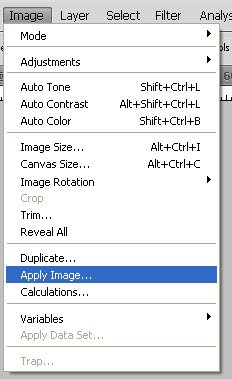
3. ปรับค่าตัวเลือกเหมือนในภาพนะครับ
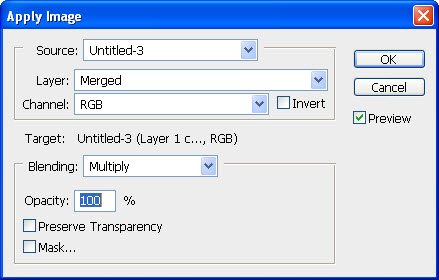
สิ่งที่อยากให้สังเกตนะครับ ตรง Blending เราเลือกเป็น Multiply เพราะว่า Multiply จะทำให้ภาพมืดเพิ่มขึ้น
นั่นเองครับ ซึ่ง Multiply จะตรงกันข้ามกับ Screen ดังนั้น ถ้าเราจะทำภาพให้มันดู Over เราก็เลือกตรงนี้
เป็น Screen แทนนั่นเองครับผม
ช่อง Opacity ก็ปรับได้ตามใจชอบครับ สำหรับภาพนี้ผมใ่ช้ที่ 100% ครับ
นั่นเองครับ ซึ่ง Multiply จะตรงกันข้ามกับ Screen ดังนั้น ถ้าเราจะทำภาพให้มันดู Over เราก็เลือกตรงนี้
เป็น Screen แทนนั่นเองครับผม
ช่อง Opacity ก็ปรับได้ตามใจชอบครับ สำหรับภาพนี้ผมใ่ช้ที่ 100% ครับ
เพียงแค่นี้ภาพของเราก็จะมีสีสันและรายละเอียดที่เด่นชัดขึ้นมาแล้วครับ ^^
ถ้าหากว่าปรับแล้วภาพที่ได้ยังดู Over ก็ลองทำ Apply Image ซ้ำอีกรอบนะครับ ^^
(สำหรับอีกวิธี จะใช้ auto contrast ก้ได้นะครับ มีหลากหลายวิธีสำหรับการปรับภาพครับ ลองเล่นดูเด้อ)
แล้วเจอกันใหม่ครับ ขอบคุณที่แวะมาเยี่ยมค้าบผม










0 ความคิดเห็น:
แสดงความคิดเห็น